Mainos
Se voi olla hyvin turhauttavaa, kun Skype-video ei toimi. Erityisesti siksi, että Skype-kaltaiset tuottavuus- ja viestintävälineet ovat niin olennainen osa jokapäiväistä elämäämme.
Toisinaan ihmisillä näyttää olevan vaikeuksia määrittää verkkokameransa ja videonsa toimimaan kunnolla Skype-ohjelmiston kanssa. Videosta ei ole näytöllä riippumatta siitä, mitä he yrittävät. Jos sinulla on tätä, tämä lyhyt luettelo ratkaisee ongelmat, joita ei aiheudu videoiden suoratoistosta joko verkkokameraltasi tai henkilölle, johon soitat.
Lataa ennen Skypen uusinta versiota kummastakin tarkistusluettelosta Windows, Mac tai Linux. Tämä varmistaa, että sinulla on uusimmat virhekorjaukset ja korjaukset. Jos sinulla on ongelmia sen videon virran kanssa, jolle yrität soittaa, varmista ne sinulla on myös Skypen uusin versio!
1. Tarkista kuljettajasi
Päivitä videolaitteesi ohjelmisto uusimpaan versioon. Tarkista viimeisin ohjainpäivitys verkkokameran valmistajan verkkosivustolta, ja tee tietysti a Windows päivitys
Windows Update -sovelluksen hallinta Windows 10: ssäWindows Update on painajainen valvontafreaksien torjumiseksi. Se toimii taustalla ja pitää järjestelmän turvallisena ja sujuvana. Näytämme sinulle miten se toimii ja mitä voit mukauttaa. Lue lisää ei voi satuttaa (yleensä).Tarkasta sinun nykyinen ohjainversio menemällä laitehallintaan. Useimmissa Windows-versioissa se on Ohjauspaneeli> Järjestelmä ja suojaus> Järjestelmälaitehallinta.
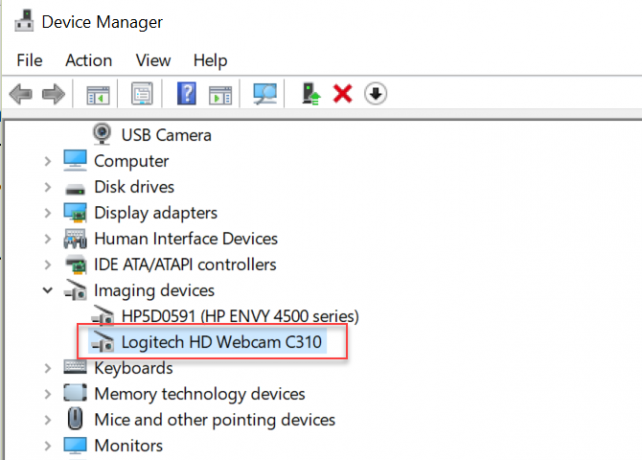
Keltainen huutomerkki verkkokamerassa osoittaa, että ongelmasi on resurssiristiriita toisen laitteen kanssa.
Korjaus, joka ei kuulu tämän artikkelin soveltamisalaan, mutta se osoittaisi ainakin Skypen lähteen, jolla ei ole videota. Jos asiat näyttävät hyvältä, napsauta sitten hiiren kakkospainikkeella verkkokameralaitetta ja valitse ominaisuudet. Napsauta sitten kuljettaja välilehti.
Täällä voit nähdä kuljettajan päivämäärän, ja jos se on melko vanha (kuten minun on), kannattaa ehkä klikata Päivitä ohjain ja etsi viimeisin versio Internetistä.
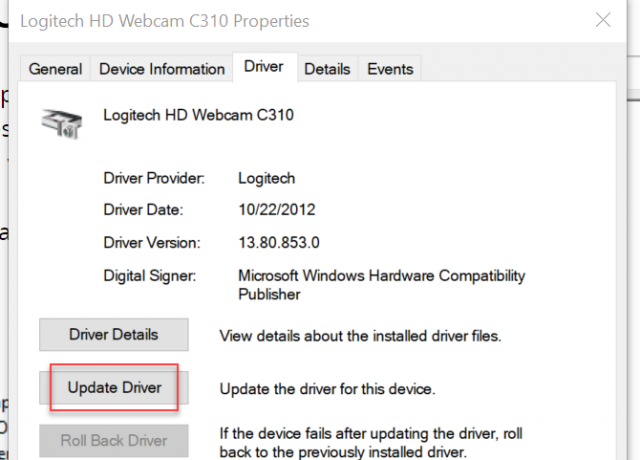
Tekijänoikeuksien tarkistaminen kohdassa Kuljettajan tiedot antaa sinulle myös sen yrityksen nimen, joka kirjoitti ohjelmiston. Voit käyttää tätä tarvittaessa ladataksesi uusimman ohjainversion itse yrityksen verkkosivustolta.
Haluat myös Lataa DirectX: n uusin versio Kuinka ladata, asentaa ja päivittää DirectX tietokoneellesiMietitkö, miksi DirectX on Windows 10 -järjestelmässäsi vai kuinka sitä päivittää? Selitämme mitä sinun täytyy tietää. Lue lisää myös (tarvitset vähintään version 9.0, jotta Skype-video toimii). Napsauta Windowsin Käynnistä-kuvaketta, kirjoita Juosta ja kirjoita sitten dxdiag Suorita-valintaikkunassa tarkistaaksesi DirectX-version vielä kerran.
2. Määritä Skype oikein
Tietokoneella on hyvä tapa pitää ohjaimet päivitettyinä. Mutta jos tämä ei ratkaise Skypen videongelmaa, sinun tulee tarkistaa Skype-videoasetukset vielä kerran varmistaaksesi, että ne on määritetty oikein.
Kun Skype on auki, napsauta kolmipistekuvaketta avataksesi valikon ja valitse asetukset. Napsauta Äänellinen video -osiossa, ja näet, mikä kameralaitteistasi on valittu.
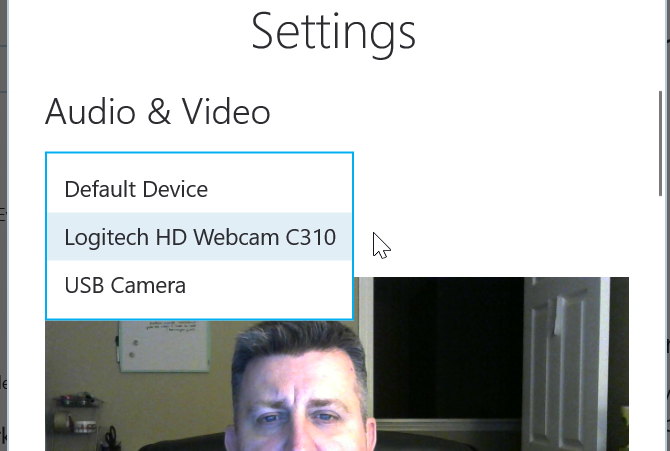
Jos tämän asetuksena on väärä kamera, kuten mahdollisesti sisäänrakennettu USB-kamera on teippi päällä Miksi sinun pitäisi poistaa Web-kamera käytöstä tai peittää se hetiJos et ole varovainen, hakkerit pääsevät helposti verkkokameraasi ja vakoilevat sinua tietämättäsi. Joten sinulla on kaksi vaihtoehtoa: poista kamera käytöstä tai peitä se. Lue lisää , joka selittää Skype-videosi ongelmat.
Jos Skype on määritetty käyttämään oikeaa web-kameraa, sinulla voi olla ongelma itse verkkokamerassa. Ensimmäinen kokeiltava asia on yksinkertaisesti käynnistää verkkokameran mukana toimitettu ohjelmisto ja käyttää sitä verkkokameran kytkemiseen päälle (tai jos kamerassa on laitteistokatkaisin, kytke se päälle).
Mene takaisin Asetukset- tai Asetukset-alueelle (verkkokameran ohjelmistosta riippuen). Vaikka verkkokameravideosi näytetään, älä juhli vielä! Tutustu jokaisen välilehden asetuksiin. Verkkokameran ohjelmistolla voi olla erityinen kokoonpano videon jakaminen Skypelle Kuinka jakaa näytön Skype Windows- ja Mobile -sovelluksissaOpi kuinka jaat näytön Skype for Windows- ja mobiililaitteille. Aiomme kattaa myös Skype for Business -palvelun. Se on nopeaa ja helppoa! Lue lisää . Tai se voi tarvita lupaa minkä tahansa ulkoisen sovelluksen käyttämiseen.
Selaa asetusnäyttöjä ja varmista vain, että kaikki, jotka täytyy ottaa käyttöön, on otettu käyttöön.
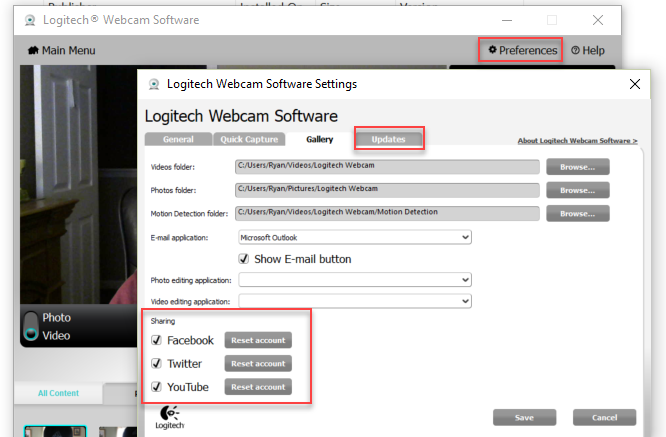
Ohjelmistossa voi olla myös ominaisuus päivittää ohjainohjelmisto, jos uudempi versio on saatavana. Päivitä ohjain, jos et ole tehnyt sitä yllä laitteenhallinnassa.
Kun olet varmistanut, että verkkokamera on kytketty päälle ja ohjelmistoasetukset ovat oikein, joudut ehkä käynnistämään Skypen uudelleen, jotta se tunnistaa aktiivisen web-kameran.
3. Varmista, ettet ole piilotettu
Kun aloitat videochatin ystäväsi kanssa, varmista, että web-kameraa ei ole poistettu käytöstä. Näin on, jos kamerakuvake on yliviivattu, kuten alla.
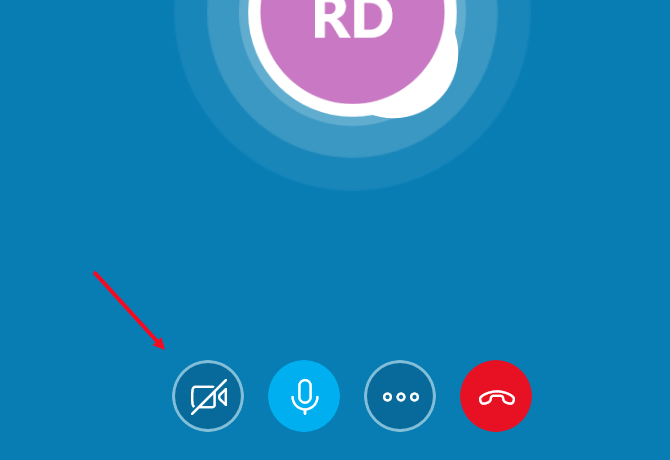
Vaihtoehto riippuu käyttämästäsi Skype-versiosta, mutta vaikka se on valittu vahingossa, videosi ei tietenkään ole tyhjä. Jos ystäväsi stream on tyhjä kuin sinun, pyydä häntä tarkistamaan myös tämä kuvake. Jos se on poistettu, verkkokameravirta on poistettu käytöstä. Kyllä, joskus se on niin yksinkertaista!
4. Käytäkö verkkokameraasi muita ohjelmia?
Tarkista, onko taustalla käynnissä muita sovelluksia, jotka voivat vangita tietovirran verkkokamerasta. Tämä on usein huomioimaton vaihe Skype-videoongelmien vianetsinnässä.
Oliko valo palaa jo ennen Skypen aloittamista? Palattu verkkokameran valo on selvä merkki siitä, että jotain on jo käynnissä, joka käyttää verkkokameraasi. Tämä voi aiheuttaa Skypen ongelmia saman virtauksen kaappaamisessa. Yritä sulkea kaikki muut sovelluksesi, etenkin kaikki pikaviestintä- ja Internet-sovellukset, ja käynnistä sitten Skype uudelleen.
Jos kaikki muu epäonnistuu - on erittäin mahdollista, että sinulla (tai ystävälläsi) voisi olla vanhempi verkkokamera, joka ei vain ole yhteensopiva Skypen kanssa. Tämä on merkki vanhennetun nokan korvaamisesta uudella, joka takuuvarmasti toimii!
viimeisin versio Skypestä on paljon kelloja ja pillejä. Mutta niitä on paljon muu ilmainen videokonferenssiohjelmisto Sairas Skype? 7 parasta ilmaista Skype-vaihtoehtoaSkype-vaihtoehdot voivat vapauttaa sinut keskinkertaisuudesta ja parantaa huomattavasti videokeskustelukokemusta. Tämä artikkeli kattaa kahdeksan vaihtoehtoa. Lue lisää vaihtoehtoja siellä, jos haluat kokeilla jotain muuta kuin Skype.
Ryanilla on BSc-tutkinto sähkötekniikasta. Hän on työskennellyt 13 vuotta automaatiotekniikassa, 5 vuotta IT: ssä ja on nyt sovellusinsinööri. MakeUseOfin entinen toimitusjohtaja, hänet puhutaan kansallisissa konferensseissa datan visualisoinnista ja hänet on esitelty kansallisessa televisiossa ja radiossa.


